- Autor Jason Gerald [email protected].
- Public 2024-01-19 22:13.
- Última modificação 2025-01-23 12:43.
Este wikiHow ensina como criar uma segunda conta no Clash of Clans. Para criar uma nova conta, você precisa fazer login em seu telefone Android usando uma segunda conta do Google e limpar os dados do aplicativo Clash of Clans através do menu de configurações (“Configurações”). Depois disso, você pode iniciar um novo jogo com uma nova conta. Você também pode mudar de uma nova conta para uma conta antiga no aplicativo Clash of Clans.
Etapa
Parte 1 de 4: Saindo do jogo ativo no momento
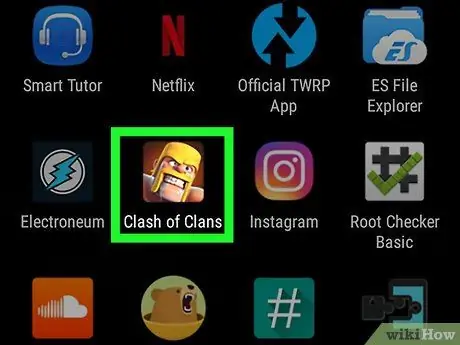
Etapa 1. Abra o Clash of Clans
O jogo é marcado pelo ícone de um homem usando um capacete amarelo. Toque no ícone na tela inicial ou na página / gaveta do aplicativo para executar o jogo.
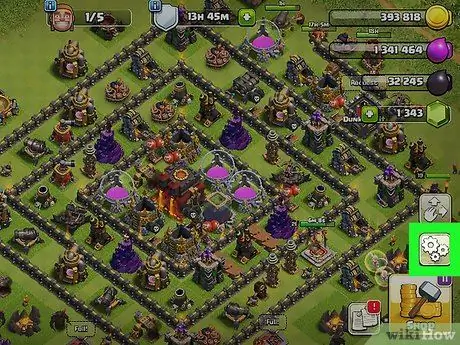
Etapa 2. Toque no ícone de configurações
É um ícone que se parece com três engrenagens no canto inferior direito da tela. Você pode encontrar este ícone logo acima do ícone da loja.
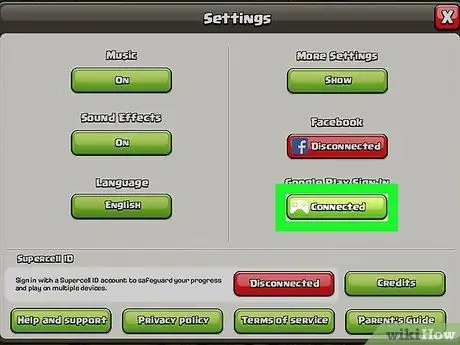
Etapa 3. Toque no botão Conectado na opção “Login do Google Play”
A cor do botão mudará para vermelho e exibirá o rótulo "Desconectado" depois dele.
Parte 2 de 4: limpar os dados do jogo
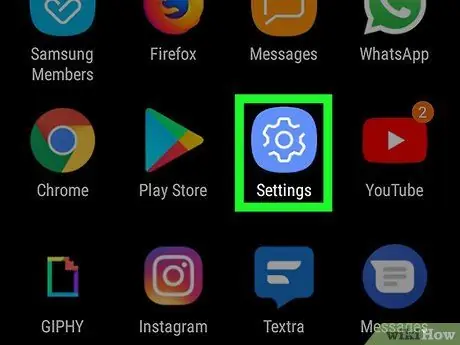
Etapa 1. Abra o menu de configurações do dispositivo ou "Configurações"
Este menu é indicado por um ícone de engrenagem. Você pode encontrá-lo na tela inicial ou no menu do aplicativo.
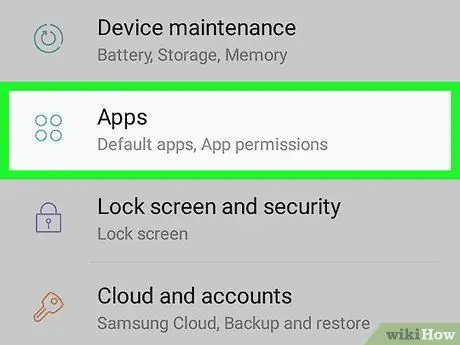
Etapa 2. Toque em Aplicativos
Uma lista de aplicativos instalados no dispositivo será exibida.
Se você não vê a opção " Apps ”No menu de configurações, toque no ícone da lupa no canto superior direito da tela e digite" Aplicativos "na barra de pesquisa.
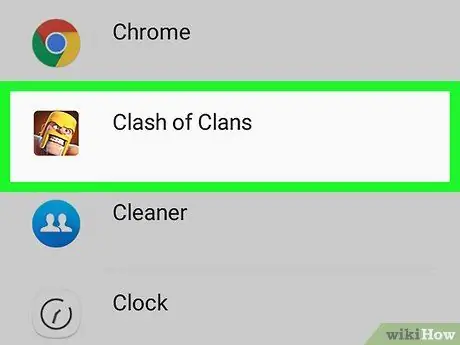
Etapa 3. Toque em Clash of Clans
Esta opção está na lista de aplicativos. Depois disso, a página “Informações do aplicativo” será aberta.
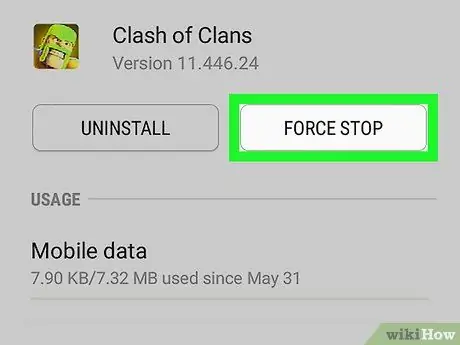
Etapa 4. Toque em Forçar parada
Se Clash of Clans estiver em execução, toque no botão “ Forçar parada ”Para interromper o aplicativo.
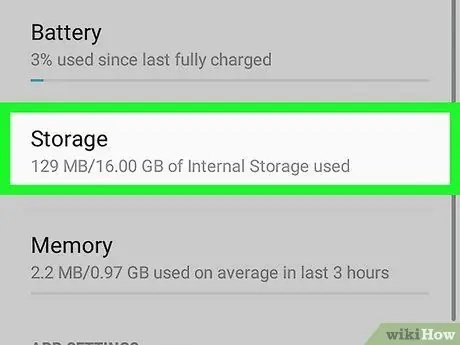
Etapa 5. Toque em Armazenamento
Esta opção está no menu, na seção "Uso" da página "Informações do aplicativo".
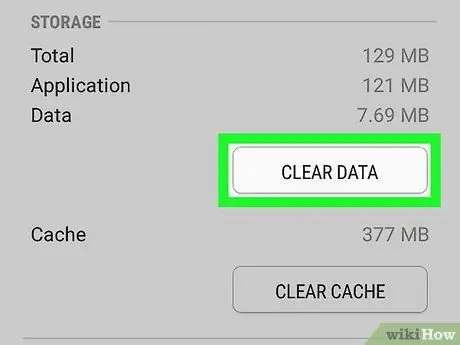
Etapa 6. Toque em Limpar dados
Uma janela pop-up aparecerá e você será solicitado a confirmar a exclusão dos dados do aplicativo.

Etapa 7. Toque em Ok
A exclusão de todos os dados do jogo armazenados no dispositivo será confirmada.
Não se preocupe. O jogo ou progresso criado permanece armazenado no servidor do jogo. Você pode recarregar o jogo ao fazer login em sua conta
Parte 3 de 4: Criando uma nova conta
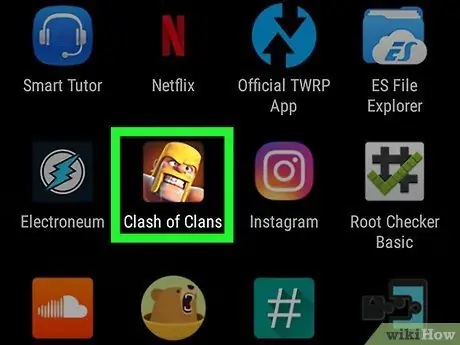
Etapa 1. Abra novamente o aplicativo Clash of Clans
Agora, o aplicativo carregará um novo jogo ou vila (“Nova Vila”). Não se preocupe porque sua conta real ainda está segura.
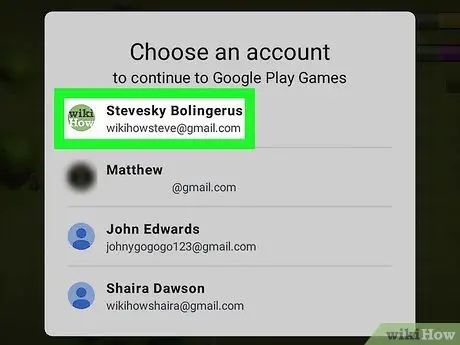
Etapa 2. Toque na conta que deseja usar para fazer login no jogo
Quando você inicia um novo jogo no Clash of Clans, o aplicativo mostra uma lista de contas do Google salvas no seu telefone. Toque na conta do Google que deseja usar para criar uma nova conta.
Se você não for solicitado a fazer login em outra conta no seu telefone, pesquise e leia artigos sobre como adicionar uma conta do Google ao seu dispositivo Android
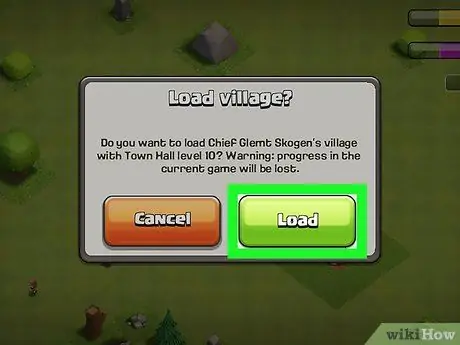
Etapa 3. Toque em Carregar ou reproduzir o tutorial
Se você já tem o jogo na conta selecionada, toque em “ Carga ”Para carregar o jogo. Se você deseja iniciar um novo jogo com essa conta, você precisa primeiro passar pelo tutorial.
Parte 4 de 4: Mudar para outra conta
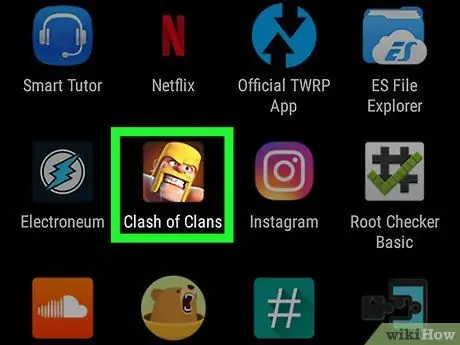
Etapa 1. Abra o Clash of Clans
O jogo é marcado pelo ícone de um homem com um capacete amarelo. Toque no ícone na tela inicial ou na página / gaveta do aplicativo para executar o jogo.
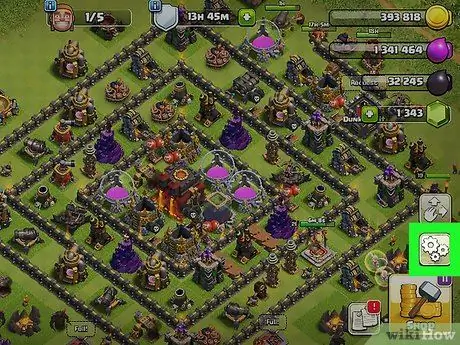
Etapa 2. Toque no ícone de configurações
Este ícone possui um símbolo de três engrenagens.
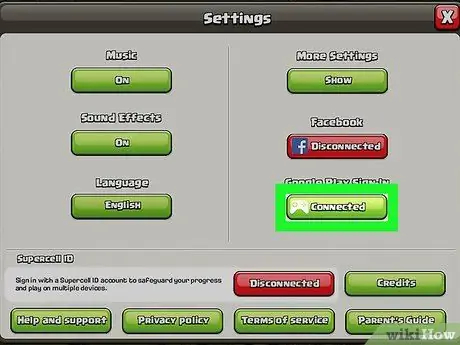
Etapa 3. Toque em Conectado na seção “Login do Google Play”
A cor do botão mudará para vermelho e será rotulado como "Desconectado".
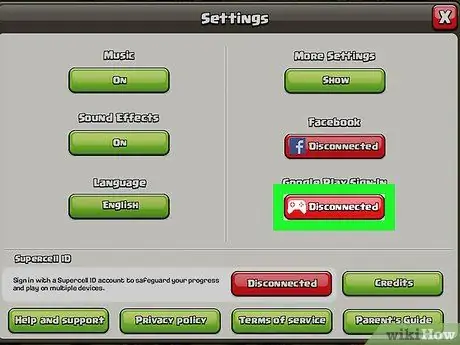
Etapa 4. Toque em Desconectado na seção “Login do Google Play”
Uma lista de contas do Google que foram acessadas e armazenadas no dispositivo será exibida.
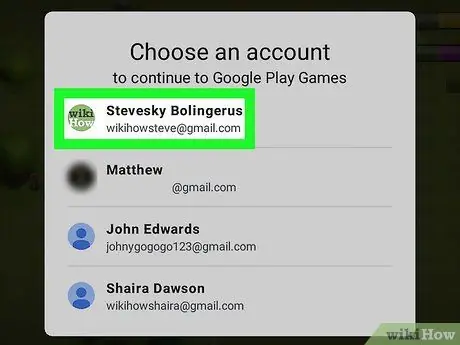
Etapa 5. Toque na conta de e-mail associada à conta do jogo que deseja abrir
Você será logado na conta posteriormente.
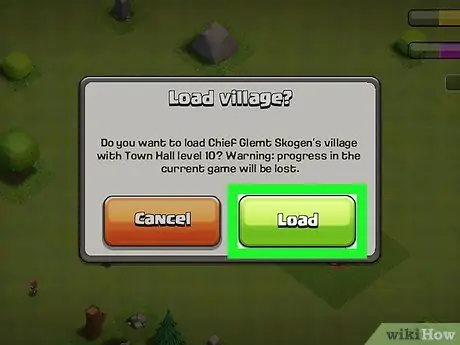
Etapa 6. Toque em Carregar
Os jogos salvos na conta selecionada serão carregados. Depois de fazer o login em duas contas no Clash of Clans, você pode usar essas etapas para alternar de uma conta para outra.
Se você não pode alternar entre mim, use as etapas no segundo método para limpar os dados do jogo. Depois disso, abra o aplicativo e selecione a conta que deseja usar para fazer login no jogo
Pontas
- Antes de começar, certifique-se de ter duas contas do Google armazenadas em seu dispositivo Android.
- Se vir uma mensagem solicitando que você digite a palavra “CONFIRMAR” e confirmando que sua conta será excluída, não se preocupe. Basta digitar “CONFIRMAR” e continuar o processo. Nada acontecerá com sua conta. Se ainda tiver dúvidas, assista ao vídeo tutorial.
- Você pode concluir a etapa anterior para adicionar uma terceira conta do Google+ para que possa executar 3 contas do Clash Of Clans em um dispositivo. Adicionar mais de três contas ainda não foi testado, portanto, a possibilidade é desconhecida.
- Você pode usar o aplicativo "Várias contas" para criar uma conta sem uma conta do Google. Este aplicativo pode ser usado para vários serviços.






